
בעולם אופטימאלי ובטכנולוגיה המרשימה שכבר לרשותנו, מסמך שנשלח לקוראים אחרים ימוקם בענן וכל אחד ייגש לאותו מסמך לבצע את תיקוניו. אולם בין האופטימאלי למציאות יש פער. במציאות נפוץ מצב שבו אותו מסמך נשלח במייל למעורבים בכתיבה, וכל אחד עובד עליו בנפרד. כתוצאה מכך נוצרים בפועל כמה מסמכים שאין קשר ביניהם אך צריך לשלבם.
נפוץ גם שקורא זה או אחר שכח להפעיל מצב של "עקוב אחר שינויים" והמסמך חוזר ללא כל סימון (בפוסט עקוב אחר שינויים: האקסטרות אפשר לקרוא איך למנוע מצב זה).
בכל מצב שבו צריך לשלב מסמכים מנותקים מהמסמך המקורי, נעשה זאת בעזרת כפתור "השווה".
ביצוע ההשוואה
באופן טבעי, נמצא את כפתור "השווה" בכרטיסיית "סקירה", שבה הוא יושב לבד בתוך קבוצה שנקראת "השוואה".
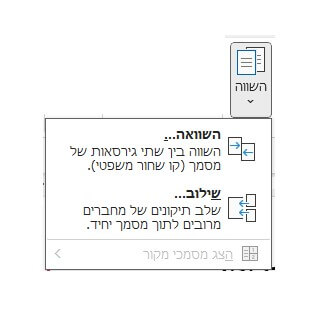
אומנם לחיצה על החץ בכפתור מעמידה לפנינו שתי אפשרויות, אך ההבדל ביניהן מינורי ואופן העבודה איתן זהה.
השוואה מאפשרת להשוות בין שני מסמכים.
שילוב מאפשר איחוד שני מסמכים למסמך אחד. לצורך נוחות, בהמשך אתייחס רק לאפשרות "שילוב", אולם כל הכתוב רלוונטי גם ל"השוואה".
בחירה באחת האפשרויות תפתח חלון שבו נתבקש לבחור את המסמך המקורי ואת המסמך המתוקן.
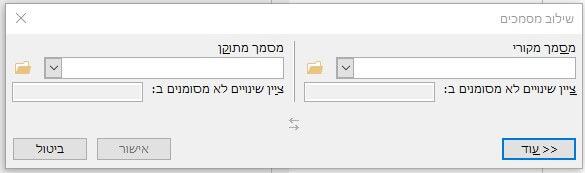
נאתר את הקבצים בלחיצה על צלמית התיקייה שלצד השדה, וייפתח חלון של ניהול קבצים. אם המסמך הנדרש נפתח לאחרונה, סביר להניח שנוכל לאתר אותו ברשימה של מסמכים אחרונים המוצגת בלחיצה על החץ שבצד השדה. אם בכל זאת לא מצאנו את המסמך שם, בחירה ב"עיון", שבראש הרשימה תביא אותנו לחלון מנהל הקבצים, כאילו לחצנו על צלמית התיקייה בצד.
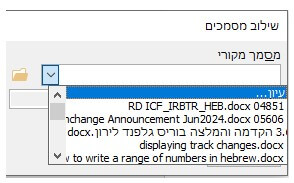
לאחר הבחירה מומלץ לכתוב שם מזהה בשדה "ציין שינויים לא מסומנים ב", כדי שבעת המעבר על השינויים אפשר יהיה לזהות מי הקורא שביצע אותם.
ואם כבר אנחנו בחלון זה, ובטרם נתעמק באפשרויות הנוספות ובתוצרים של הפעולה, שימו לב שאם טעיתם והגדרתם מסמך מקור כשינוי (ולהפך) לא צריך לחזור על כל התהליך מחדש – חיצים הפונים לשני הצדדים מתחת לשמות הקבצים יחליפו בין השניים.
עשינו את עיקר העבודה לקראת ביצוע השילוב, ואפשר להמשיך לבצע את ההשוואה. בכל זאת לפני ביצוע מומלץ צעד נוסף, שמטרתו לדייק בתוצר השילוב שיתקבל. נלחץ על כפתור "עוד", והחלון של שילוב מסמכים יציג סדרה של אפשרויות. נעבור על הרשימה ונסמן או נבטל סימון על פי הצורך.
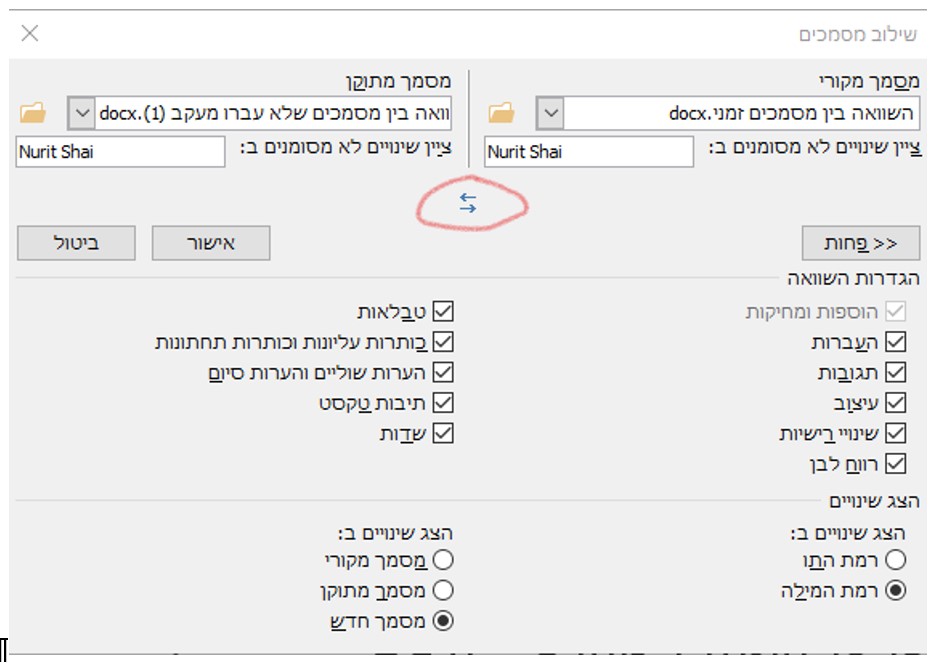
כל דבר שמסומן באזור של "הגדרות השוואה" יופיע כמעקב אחר שינויים בתוצר הסופי. חשבו היטב מה אתם צריכים להשוות. למשל, שינויי עיצוב לרוב אינם נדרשים, שכן אינם תורמים להסתכלות על התוכן, אבל הם תורמים משמעותית לסימוני מעקב מיותרים שמפצלים תשומת לב.
גם באזור של "הצג שינויים" נגדיר רזולוציה של ההשוואה: ברמה של כל אות ואות או ברמה של מילה (מומלץ). באותו אזור גם נספר לוורד איפה להציג את התוצר לאחר ההשוואה (כמובן מומלץ להציג במסמך חדש, כדי לא לפגוע במסמכים קיימים).
סיימנו, נאשר ונחכה לתוצר. משך הזמן משתנה לפי גודל המסמך וכמות השינויים.
עבודה עם התוצר
בהנחה שקיבלתם את המלצתי לא לפגוע במסמכים קיימים, ייפתח חלון מסמך חדש.
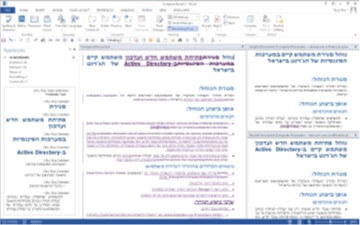
המסמך המשולב יוצג באמצע החלון, ולצדדיו חלוניות שאפשר לסגור.
בצד אחד שתי חלוניות קטנות – באחת המסמך המקורי ובשנייה זה שהוגדר כשונה. החלוניות קיימות כדי שתוכלו לבדוק פרטים במסמכים בלי לפתוח אותם בנפרד. לא זקוקים? סגרו את החלוניות – שתיהן או אחת מהן.
בצד השני חלונית ההערות המוכרת, שבה רשימה ברצף של כל השינויים שנעשו. פירוט על חלונית זו בפוסט עקוב אחר שינויים: האקסטרות. כדי לפנות מקום על המסך, נוכל לסגור חלונית זאת ולפתוח אותה מחדש אם נזדקק.
חשוב לשמור את המסמך המשולב אם רוצים להמשיך לעבוד איתו.
כאשר קיימים כמה מסמכים שצריך לשלבם חוזרים על הפעולה עבור כל מסמך בנפרד: המסמך המרכזי ששמרנו הופך להיות המסמך המקורי, ומסמך נוסף הופך למסמך עם השינויים; וכן הלאה עד שסיימנו לשלב בין כל המסמכים הנפרדים שהתקבלו. במצב זה חשוב פי כמה לתת שם מזהה לשינויים שיופיעו בשדה "ציין שינויים לא מסומנים ב".
מזה למדנו שגם כאן וורד מגן עלינו מטעויות שלנו ושל אחרים. אני מאחלת לכולכם שלא תצטרכו להשתמש ביכולת של וורד לשלב מסמכים תוך הדגשת השינויים ביניהם, אבל אם תצטרכו – כמה טוב שזה אפשרי.
שילוב מסמכים נפרדים לאחד דורש הרבה לחיצות, וקצת מנג'ס. יעילותו תלויה גם באיכות המסמכים. למשל, אם באחד המסמכים יש קטע שהועבר ממקום למקום זה לא יסומן כהעברה אלא כמחיקה במקום אחד וכחדש באחר. אחרי שתנסו ספרו על חוויותיכם – איפה היה יעיל, ואיפה דרש עבודה ידנית להתאים את המסמך.










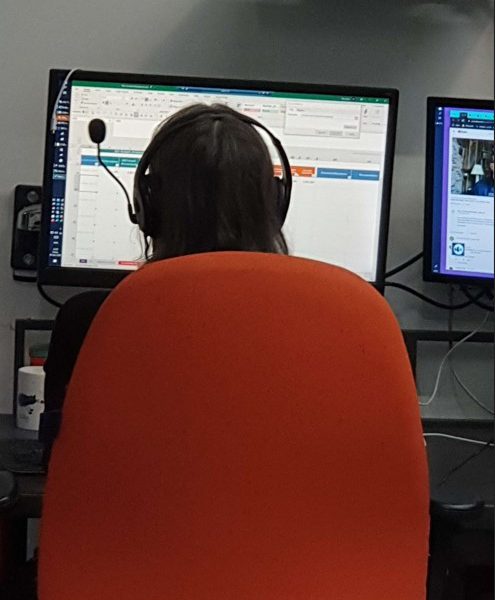
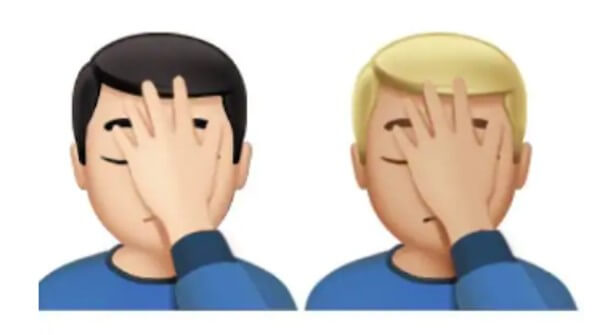


2 תגובות
פוסט מעניין וחשוב. אבל אני לא מצליחה לעבוד עם העקוב אחרי שינויים.
זה מבלבל אותי
היי ליאת, שיטת ה"מעקב אחר שינויים" היא היעילה ביותר לכל המעורבים בכתיבה.
ייתכן שלעבוד כך דורש תקופת הסתגלות, כמו כל דבר חדש (אפילו כמו קריאה בכיתה א' או למידת תווים), אבל המאמץ כדאי.
ייתכן שאת לא עובדת נכון, ובגלל זה מתבלבלת. למשל, אם את נמצאת כל הזמן במצב "כל השינויים", באמת קשה מאוד לקלוט את הכתוב ולהתרשם ממנו, וקשה לכתוב ככה. החוכמה היא לעבוד במצב "סימן פשוט", ולעבור ל"כל הסימונים" רק במקומות שחשוב לך לראות מה היה לפני כן.
אם תיכנסי בדף הבית של האתר שלי (לא של הבלוג) לקישור "סופר ועורך: עבודה משותפת על אותו מסמך", תוכלי לראות הנחיות טכניות לעבודה נכונה ב"מעקב אחר שינויים", שאולי יקלו עלייך את העבודה כך (רלוונטי עבורך מהסעיף "המלצה לסופר: איך לקרוא מסמך שקיבל מהעורך?"